PS制作2014金色立体字教程
- 2021-05-08 19:35
- 来源/作者:PS联盟/Sener
- 己被围观 次
土豪金是大家喜欢的颜色,下面介绍这种颜色的立体字制作方法。过程:先用3D工具或AI把初步的立体字做出来,并不要求十分细致,几个面出来就可以。然后在PS中分解各个面,并重新
最终效果

1、首先我们来制作第一个立体字需要完成的效果如下图。

2、点这里下载教程中有道的文字素材。素材中文字是分好图层的,也可以自己先用PS中的3D工具制作自己喜欢的文字。
3、选择“组1”,共有三个图层,分别为顶部、中间,底部图层。回到底部图层,新建一个图层,用套索选取下图所示的选区,羽化5个像素后填充黄褐色:#BEA163。

4、新建一个图层,用钢笔勾出下图所示的选区,羽化2个像素后填充相同的颜色,把混合模式改为“正片叠底”,不透明度改为:40%,效果如下图。

5、新建一个图层,用钢笔构成中间局部的反光区域,转为选区后用画笔涂上一点淡黄色。

6、新建一个图层,在高光的底部再涂上一点暗部,如下图。

7、新建一个图层,用钢笔勾出下图所示的选区,拉上土7所示的线性渐变。

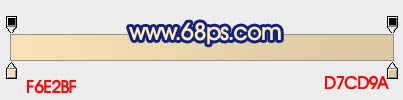
8、新建一个图层,用钢笔勾出色块右侧的暗部区域,用画笔涂上一点黄褐色。

(责任编辑:极限)
*PSjia.COM 倾力出品,转载请注明来自PS家园网(www.psjia.com)
上一篇:PS制作霸气的武侠游戏立体字
下一篇:PS制作漂亮的圣诞积雪字教程




